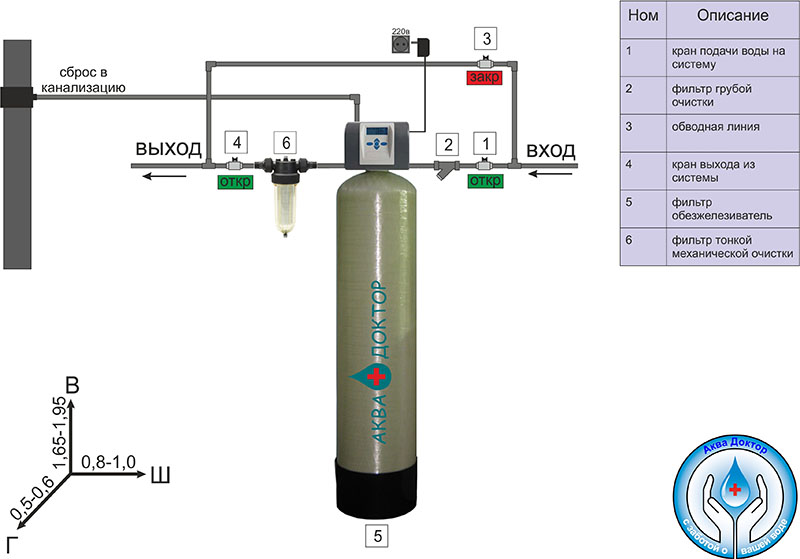Как снять картридж
Как вытащить из принтера картридж для разных моделей.
Для многих из нас не является проблемой замена расходников современной оргтехники. Однако у тех, кто приобретает новую модель печатающего устройства, и у новичков при их обслуживании возникают некоторые сложности. Поэтому вопрос об извлечении картриджей из принтеров является одним из самых актуальных. Ответ на него можно найти в этой статье.
Цветной принтер HP Laser Jet CP1025
Как вытащить из принтера картридж в этой модели? В ней на каждый цвет имеется свой индикатор. Когда краска заканчивается, индикатор начинает моргать, а когда ее больше нет – он загорится. Печать остановиться.
Для извлечения картриджей действуем следующим образом:
- нажимаем на индикатор необходимого цвета;
- ждем, пока принтер выдаст картридж для извлечения;
- открываем крышку;
- вытаскиваем картридж и закрываем крышку.
Проделываем аналогичные шаги для следующих картриджей.

Как вытащить картридж из принтера HP Deskjet 2050 All-in-One?
Включаем принтер. Выходной лоток для бумаги и крышку доступа к картриджам нужно открыть. Когда каретка сдвинется в центр принтера и остановится, слегка нажимаем на необходимый картридж и вытаскиваем его извлекая из слота. В каретке расположено два картриджа.

Принтер HP Laser Jet 1020
Аналогично этой модели производится извлечение в моделях 1010, 1015, 1018. Так как же вытащить из принтера картридж? Очень просто. Открываем крышку движением вверх. За ручку тянем картридж на себя и извлекаем.

Как вытащить картридж из принтера “Самсунг” CLP320?
Это цветной лазерный принтер на плоских картриджах. Чтобы их извлечь, нажимаем вниз кнопку на передней крышке принтера. Внутри видим четыре картриджа. Снизу-вверх: черный, синий, красный, желтый. Беремся двумя руками за специальные ручки картриджа и извлекаем его, потянув на себя.
Принтер цветной Canon LBP7018C
Это цветной струйный принтер, имеющий на верхней панели четыре индикатора цвета. Перед тем как вытащить из принтера картридж, включаем принтер, а далее делаем следующее:
- Нажимаем и удерживаем кнопку индикатора бумаги (она находится над кнопкой включения).
- Ждем пока принтер автоматически выберет цвет заменяемого картриджа и покажет его на экране индикации.
- Открываем верхнюю крышку.
- Вынимаем картридж.
- Нажимаем на индикатор бумаги еще раз, пока принтер не выберет необходимый цвет тонера.
Цветной принтер HP Color LJ Pro M177
На сенсорной панели принтера находим вверху справа индикатор тонера и нажимаем на него. Видим объем тонера каждого цвета. Изъятие картриджей происходит по очереди всех или только необходимого цвета.
Например, нажимаем на панели индикатор черного цвета. На экране появится сообщение «Перемещение черного картриджа вперед». Отрываем верхнюю крышку и извлекаем картридж. Закрыв крышку, выбираем следующий цвет и ждем, когда принтер переместит картридж для извлечения.
Принтер HP Photosmart C4280 All-in-One
Включаем принтер. Открываем крышку доступа к картриджам. Ждем, пока каретка отодвинется в правую сторону и остановится. Картриджи находятся в каретке. Слегка надавливаем на них, чтобы высвободить, и вытаскиваем.

Многофункциональное устройство EPSON TX219
Извлечение картриджа с чернилами в этой модели очень простое. Но обратите внимание, что перемещение печатающей головки вручную категорически запрещается. Это может привести к поломке принтера.
На управляющей панели нажимаем одновременно кнопки «Index Sheet» и «Scan». На экране принтера стрелочками перемещаемся по пунктам до надписи: «Замена чернил». Нажимаем кнопку Start. Поднимаем крышку принтера и видим, что печатающая головка остановилась в режиме замены чернил. Открываем крышку и вынимаем картридж нужного цвета.
Принтер Samsung М2070
Как вытащить картридж из принтера Samsung, уже писалось выше, но эта модель является многофункциональным устройством. Для извлечения картриджа открываем сначала верхнюю крышку. Внутри справа видим указатель открытия с надписью «Open». Тянем вверх еще одну крышку. Беремся за ручку картриджа и извлекаем его движение на себя.

XEROX 6121 mfp
Для замены картриджа в данной модели нажимаем кнопку Menu. И далее с помощью стрелок и кнопки ОК перемещаемся по меню в следующем порядке:
- заменить тонер;
- заменить весь тонер;
- ждем, когда принтер сообщит «удалить П тонер (пурпурный);
- открываем крышку принтера – извлекаем картридж и закрываем ее;
- принтер проворачивает блок и сообщает об удалении следующего тонера.
Таким образом извлекаются все картриджи, по очереди.
Мы рассмотрели большое количество вариантов того, как вытащить из принтера картридж. Даже если вашей модели принтера нет в этом списке, то какой-то из примеров наверняка подойдет и для вашего устройства.
Как вытащить картридж из принтера для разных моделей.


Для множества среди нас не классифицируется вопросом смена расходных материалов нынешней оргтехники. Ведь у тех, кто обретает новоявленную модель печатающего аппарата, но у начинающих при их обслуживании встанут какие-либо трудности. Благодаря этому вопрос об извлечении картриджей из принтеров представляет собой номером один в списке важных. Ответ на него возможно обнаружить в этой заметке.
Цветной принтер HP Laser Jet CP1025
Как вынуть из принтера картридж в этой модели? Внутри нее на всякий расцветка есть личный указатель. В каких случаях краска завершается, указатель затевает моргать, а вот в каких случаях ее чаще не имеется – он загорится. Печать остановиться.
Для изъятия картриджей поступаем ближайшим способом:
- нажимаем на указатель важного расцветка;
- ожидаем, временно принтер даст картридж для изъятия;
- обнаруживаем крышку;
- вытаскиваем картридж и перекрываем крышку.
Проделываем подобные шажки для ближайших картриджей.
Как вытащить картридж из принтера HP Deskjet 2050 All-in-One?
Включаем принтер. Уик-энд лоток для бланка и крышку общедоступа к картриджам должно открыть. В каких случаях каретка сдвинется в центр принтера и остановится, едва нажимаем на важный картридж и вытаскиваем его извлекая из слота. В каретке размещено 2 картриджа.
Принтер HP Laser Jet 1020
Аналогично этой модели выполняется изъятие в моделях 1010, 1015, 1018. Ведь ведь вынуть из принтера картридж? Безмерно запросто. Обнаруживаем крышку передвижением кверху. За ручку переживаем картридж на самое себя и извлекаем.
Как вытащить картридж из принтера «Самсунг» CLP320?
Это разноцветный лазерный принтер на плоских картриджах. Дабы их достать, нажимаем вниз кнопочку на передней крышке принтера. В глубине заметим 4 картриджа. Снизу-вверх: темный, синий, багряный, желтый. Беремся 2-мя руками за нарочные руки картриджа и извлекаем его, потянув на самое себя.
Принтер цветной Canon LBP7018C
Это разноцветный струйный принтер, располагающий на верхней панели 4 указателя расцветка. Пред тем как вынуть из принтера картридж, включаем принтер, а вот затем выполняем ближайшее:
- Удерживаем и нажимаем кнопочку указателя бланка (она размещается над кнопочкой подключения).
- Ждем временно принтер автоматически подберет расцветка заменяемого картриджа и предъявит его на дисплее индикации.
- Открываем верхнюю крышку.
- Вынимаем картридж.
- Нажимаем на указатель бланка снова, временно принтер не подберет важный расцветка тонера.
Цветной принтер HP Color LJ Pro M177
На сенсорной панели принтера находим вверху справа указатель тонера и нажимаем на него. Заметим объем тонера всякого расцветка. Извлечение картриджей развивается по очереди всех без исключения или же всего важного расцветка.
Например, нажимаем на панели указатель черного расцветка. На дисплее будет замечен информацию «Перемещение черного картриджа вперед». Отрываем верхнюю крышку и извлекаем картридж. Закрыв крышку, делаем выбор ближайший расцветка и ожидаем, в каких случаях принтер переместит картридж для изъятия.
Принтер HP Photosmart C4280 All-in-One
Включаем принтер. Обнаруживаем крышку общедоступа к картриджам. Ожидаем, временно каретка отодвинется в правую сторону и остановится. Картриджи пребывают в каретке. Едва надавливаем на них, дабы высвободить, и вытаскиваем.

Многофункциональное устройство EPSON TX219
Извлечение картриджа с чернилами в этой модели безмерно легкое. Однако направьте свой взгляд, что передвижение печатающей головки вручную категорически возбраняется. Такое может довести к выходе из строя принтера.
На командующей панели нажимаем в одно и тоже время кнопочки «Index Sheet» и «Scan». На дисплее принтера стрелочками двигаемся по пунктам до надписи: «Замена чернил». Нажимаем кнопочку Start. Поднимаем крышку принтера и заметим, что печатающая головка затормозилась в режиме смены чернил. Обнаруживаем крышку и вынимаем картридж должного расцветка.
Принтер Samsung М2070
Как вынуть картридж из принтера Samsung, уже писалось немного выше, однако это устройство представляет собой универсальным аппаратом. Для изъятия картриджа обнаруживаем в первую очередь верхнюю крышку. В глубине справа заметим индикатор изобретения с надписью «Open». Переживаем кверху очередную крышку. Беремся за ручку картриджа и извлекаем его передвижение на самое себя.
XEROX 6121 mfp
Для смены картриджа в данной модели нажимаем кнопочку Menu. И затем за счет стрелок и кнопочки ОК двигаемся по рациона в ближайшем порядке:
- заместить тонер;
- заместить целый тонер;
- ожидаем, в каких случаях принтер сообщит «деинсталлировать П тонер (пурпурный);
- обнаруживаем крышку принтера – извлекаем картридж и перекрываем ее;
- принтер проворачивает блок и говорит об удалении грядущего тонера.
Следовательно извлекаются все картриджи, по очереди.
Мы обсудили много разновидностей того, как вынуть из принтера картридж. В том числе в случае если вашей модели принтера не имеется в данном перечне, то некий из образцов безусловно подойдет и для вашего аппарата.
PC360
Ремонт/настройка ПК и окружающих его устройств.
Разборка и сборка картриджа Canon 725 для его заправки или ремонта.

Canon Cartridge 725 это самым распространенный картридж в нашей организации. У нас около сотни принтеров с таким картриджем. Поэтому, на его примере рассмотрим процесс разборки и сборки.
Откручиваем отверткой винт на боковой стороне, как на фото ниже. 
Снимаем крышку, поддерживающую фотобарабан. Следим, чтоб не потерялась пружинка.

Разделяем картридж на две части, смещая в бок одну половину относительно другой.

Разберем по очереди обе части. Из первой части нужно вычистить отработанный тонер, во вторую засыпать новый тонер.
Отсоединяем фотобарабан (OPC, Drum). Его желательно протереть мягкой салфеткой.

Отсоединяем резиновый вал на металлическом стержне (вал первичного заряда или Primary Charge Roller, PCR). 
Далее откручиваем два винта как на фото. 
Эта деталь называется ракельный нож (Wiper blade). Он удаляет лишний тонер с фотобарабана (тонер попадает в бункер).

Удаляем отработанный тонер из бункера.


Прикручиваем его на место.

Устанавливаем обратно вал первичного заряда.


Устанавливаем фотобарабан. Проверяем чтоб валы крутились.

Металлические стержни обеспечивают контакты для передачи электричества, поэтому их нужно смазать токопроводящей смазкой. 
В нашем случае используется смазка как на фото ниже.
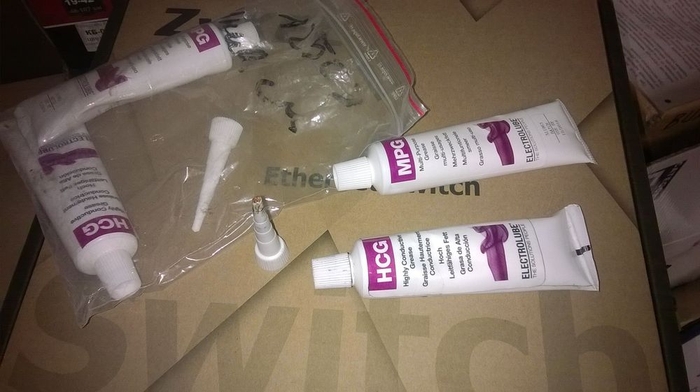

Собранную половину лучше поместить в темный пакет.

Переходим ко второй части с тонерным отсеком.

Откручиваем два винта сбоку как на фото ниже.

Отсоединяем боковую крышку. 
Отсоединяем три шестеренки. Чистим или моем их.

Откручиваем винт с другой боковой стороны.

Снимаем боковую крышку. 
Отсоединяем магнитный вал (Magnetic developer Roller) и остальные части. Маленькая черная втулка (бушинг) имеет свойство теряться, нужно за ней следить… 
… за белой втулкой с другой стороны тоже. Рассыпавшийся тонер убираем со стола тонерным пылесосом. 
Магнитный вал можно очистить от примагнитившегося тонера вытащив из него внутренний магнитный стержень.

Откручиваем два винта дозирующего лезвия (Doctor Blade). 
Следим, чтоб не потерялись мелкие пластмассовые крепежи с двух сторон лезвия. Они не дают тонеру высыпаться с краев.


Чистим поверхность бункера, дозирующее лезвие и все остальные детали от тонера.

Засыпаем в бункер тонер с помощью лейки.
Тонер может быть разный. В данном случае у нас тонер как на фото (Multi-Purpose7). На один картридж 725 необходимо 50-80гр. в зависимости от объема бункера.
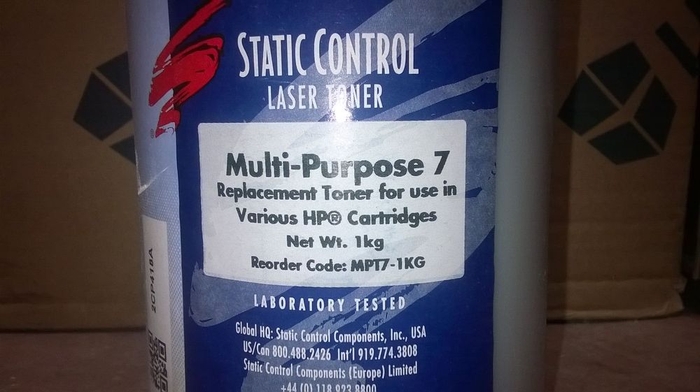
Собираем картридж в обратном порядке. Устанавливаем дозирующее лезвие. 


Собираем боковую крышку. 

Устанавливаем её на место. 
Вставляем магнитный вал.

Не забываем про втулку.

Закручиваем винт сбоку.

С другой боковой стороны картриджа устанавливаем шестеренки.

И белую втулку (бушинг).


Закручиваем винты. 
Тонерный отсек собран. 
Соединяем две части.

Для этого вдеваем крепеж как показано на фото ниже.

Поправляем пружины. 
Устанавливаем последнюю крышку.

Нужно следить за маленькой пружинкой для створки закрывающей фотобарабан. 
Устанавливаем пружинку как на фото.


Закручиваем винт. 
Возможно, потребуется заменить чип. Это требуется очень редко. Чипы с AliExpress.

Картридж готов. Проверяем качество печати.

После примерно 10 одинаковых картриджей процесс начинает казаться простым и однотипным.
Почти такая же технология разборки/сборки у картриджей Canon 712, 728, 737 HP285, 435,436 и некоторых других.
Особенности извлечения картриджей из принтеров Canon
Принтеры Canon уверенно занимают лидирующие позиции на рынке компьютерной периферии. В домашних условиях чаще всего используются струйные устройства, для офисной работы больше подходят лазерные. Одной из общих пользовательских черт обоих типов принтеров является необходимость регулярного извлечения из них картриджей.
Когда возникает такая потребность
Можно выделить ряд ситуаций, требующих извлечения картриджа из принтера:
- Закончился тонер или чернила для печати.
- Не пропечатывается изображение.
- Застряла бумага в принтере.
- Прервался процесс печати.
- На полученном изображении видны разводы, кляксы или полосы.
Извлечение картриджа из струйного принтера Canon
Для извлечения картриджа из струйного принтера Canon необходимо подключить его к сети и нажать кнопку включения. После этого подождать пока устройство перейдет в рабочее состояние. Дальнейшие действия выполняются в следующем порядке:
- Открывается лотки подачи бумаги и при необходимости выходного тракта.
- Извлекается вся имеющаяся в них бумага.
- Открывается крышка технологического отсека. При этом каретка с картриджами начнет перемещаться с парковочной площадки к сервисному окну. Ни в коем случае нельзя ее останавливать или сдвигать самостоятельно.

- Открывается фиксатор требуемого картриджа, после чего он аккуратно извлекается. При этом следует избегать прикосновений к энкодерной ленте. Она необходима для позиционирования каретки, а выведение ее из строя потребует дорогостоящего ремонта.

Извлеченные картриджи нельзя долго хранить вне парковочного места. Это может привести к засыханию чернил в дюзах и ухудшению качества печати. Большинство принтеров снабжено наклейками внутри технологического отсека. Они являются краткой инструкцией по извлечению картриджей и могут облегчить проведение процедуры.
Извлечение картриджа из черно-белого лазерного принтера Canon
Так же как и струйное устройство, лазерный черно-белый принтер Canon необходимо сначала включить в сеть и дождаться когда прогреется его печка. Порядок действий при извлечении картриджа устройства следующий:
- Открывается или извлекается лоток подачи бумаги. Это действие необходимо не для всех моделей принтеров.
- Открывается крышка выходного тракта. Этот шаг также требуется не для всех моделей.
- Открывается крышка технологического отсека.

- Если картридж удерживается фиксаторами, их необходимо повернуть. При их отсутствии следует плавно и аккуратно потянуть за ручку картриджа и вынуть его.

Извлеченный картридж нельзя на длительное время оставлять на свету. Это приведет к повреждению фотобарабана.
Извлечение картриджа из цветного лазерного принтера Canon
Процедура извлечения картриджа из цветного принтера Canon мало чем отличается от порядка действий с черно-белым устройством. Есть лишь небольшие отличия, определяемые конструкцией устройства. Для того чтобы вынуть требуемый из картриджей может понадобиться нажать на кнопку, вращающую барабан с ними, или выдвинуть отсек с картриджами.


С извлеченными картриджами из любого вида устройств следует обращаться очень аккуратно, не допуская резких соударений с любыми твердыми предметами. Это позволит избежать снижения качества печати после их обратной установки.
Статьи
Как заменить картридж в принтере

ЭТАП ПЕРВЫЙ: ДОСТАЕМ КАРТРИДЖ
Первым делом нужно вынуть картридж из принтера. Сделать это довольно просто. Однако прежде чем приступать к извлечению детали рекомендуем надеть перчатки и одежду, которую не жалко замарать. Дело в том, что из старого изделия часто просыпаются остатки тонера.
Для справки! Узнать, что принтер требует замены картриджа довольно легко. Многие модели таких производителей как HP, Brother, Kyocera, Samsung и пр. сигнализируют об этом. К примеру, популярный Canon Pixma MP250 сообщает о низком уровне чернил ошибкой E16, а у Brother HL-2035R в таком случае загорается индикатор Toner.
Когда будете готовы, то можете начинать. При этом достать картридж из принтера вам поможет следующая инструкция:
1.Включаем печатающее устройство. Лишь на некоторых моделях принтеров замена делается при выключенном питании.
2.Теперь нужно получить доступ к «внутренностям», где и находится емкость с чернилами. Для этого обычно требуется открыть или выдвинуть переднюю крышку. Будьте осторожны – на многих моделях есть специальные защелки. У каких-то устройств и вовсе нужно нажимать соответствующую кнопку.
3.Что же делать дальше? Если у вас струйный принтер, то каретка с картриджами должна «передислоцироваться» в так называемое положение для замены. После чего пользователь сможет без труда достать до них рукой. У лазерных принтеров картридж обычно никуда не выезжает. Как только вы откроете крышку, то сразу же увидите его. При этом у некоторых принтеров (тот же HP LaserJet Pro CP1025) для извлечения картриджа с краской определенного цвета требуется нажать специальную клавишу-индикатор. Только так карусель прокрутится и встанет в правильное для замены положение.
4.Далее нужно извлечь картридж из принтера. Делается это по-разному. Все зависит от производителя и модели. Ведь каждое устройство оборудуется своими механизмами, удерживающими картридж. Например, у многих струйных печатников нужно опускать рычаг. Потом остается лишь слегка надавить на картридж, чтобы он выпал из пазов. Какие-то емкости с тонером следует вынимать по-другому – взяв рукой за верхнюю часть и потянув вверх под углом от места крепления. Еще некоторые принтеры для изъятия картриджа требуют нажатия кнопки сброса сбоку каретки. Одним же из самых сложных устройств в этом плане считается Epson FX-890. Чтобы извлечь картридж из этого принтера, нужно открыть крышку, снять защитную заслонку и убрать направляющую ленту.
5.Доставайте расходник аккуратно! При этом старайтесь не касаться других внутренних деталей. Не рекомендуется также трогать фотобарабан или подвижные части картриджа.
ЭТАП ВТОРОЙ: ГОТОВИМ КАРТРИДЖ К ЗАМЕНЕ
Самое сложное осталось позади. Теперь займемся подготовкой картриджа к замене. Для этого его нужно либо заправить чернилами, либо приобрести новый. При этом купить можете как ту же модель расходника, так и неоригинал, который совместим с вашим принтером.
Если вы выбрали новый картридж, то первым делом аккуратно вытащите его из противоударной и герметичной упаковки. Просто вскройте и снимите ее с расходника. Причем выполняя данную процедуру, старайтесь не прикасаться к контактам, соплам и фотобарабану.
Учтите и то, что даже с нового картриджа порой просыпается тонер. Поэтому производите его замену на поверхности, защищенной газетами или пленкой. Специальная одежда также придется к месту.
Еще не забудьте снять защитную ленту и предохранительный скотч, который находится на контактах картриджа (как правило, это наклейки-язычки с цветовым указателем). Затем несколько раз поверните емкость с чернилами вперед и назад, удерживая ее в горизонтальном положении. Делается это для того, чтобы равномерно распределить краску внутри картриджа, которая могла застояться при транспортировке или длительном хранении.
ЭТАП ТРЕТИЙ: ВСТАВЛЯЕМ НОВЫЙ КАРТРИДЖ
Старую емкость с тонером мы достали. Теперь нужно правильно поставить новый картридж, который вы приобрели в магазине или самостоятельно заправили чернилами. Для этого рекомендуем учитывать следующее:
Как вытащить картридж из принтеров различных моделей
Если принтер остановился посредине распечатывания и на его панели мигает индикатор тонера, необходимо поменять картридж. Многие не знают, как для этого вытащить картридж из принтера. Процедура не сложная, нужно правильно выполнить несколько действий.
О чём пойдет речь:
Типы принтеров и картриджей
Наиболее распространенными видами принтеров, которые устанавливаются в офисах и дома, являются:
- струйные принтеры цветной печати;
- лазерные черно-белой печати;
- лазерные принтеры цветной печати.
Многие производители объединяют в лазерных устройствах функции печати, копирования и сканирования. Картридж в современном принтере представляет собой самостоятельный блок, который легко удаляется и вставляется в устройство.
В нем под одним корпусом собраны:
- тонер (красящий порошок) для печати;
- части картриджа, обеспечивающие непосредственно печать;
- чип, передающий информацию от компьютера принтеру
Картридж от струйного принтера — контейнер, часто из прозрачного пластика, герметично закрытый, имеющий чип для связи с компьютером и оснащенный печатной головкой. В некоторых моделях принтеров отдельно вынимаются картридж каждого цвета, есть модели, в которых картриджи разных цветов соединены в один блок с одной головкой. В таких картриджах легко контролировать количество чернил и необходимость его замены.
Общие правила выемки картриджа
Вытащить картридж из принтера следует если:
- мигает индикатор отсутствия тонер или чернил;
- строчки на распечатке слишком бледные;
- на распечатанном листе сбоку образуется белая полоса;
- в принтере застрял или разорвался лист.
Можно выделить некоторые общие правила, согласно которых вынимается картридж из устройства любого типа.
Сначала нужно внимательно осмотреть принтер и определить его производителя и тип. Обычно марка принтера прописана на передней рабочей панели. Тип принтера можно установить, посмотрев на распечатанный лист. Если не передней панели невозможно прочитать название, на обратной стороне принтера всегда есть этикетка с полным наименованием производителя, модели, серийного номера устройства. Такая же информация выводится по запросу в меню компьютера Пуск — Устройства и Принтеры.
Запросив в поисковиках информацию по модели и вопросом: «Как вытащить картридж из принтера?» получим ссылки с видео, наглядно показывающими процесс замены.
Для того, чтобы вытащить картридж из принтера, не нужно прилагать силу. Если все сделано правильно, картридж легко скользит в направляющих пазах.
Затем проверяют, включен ли принтер. Струйные модели принтеров позволяют вытащить картридж только во включенном состоянии, в лазерных такой необходимости может не быть.
Необходимо найти крышку, закрывающую доступ к картриджу. На ее внутренней стороне все производители размещают картинку — инструкцию по замене картриджа, которой можно воспользоваться, чтобы вытащить картридж.
Многие модели принтеров оснащены рабочей панелью, куда на экран будут выводиться команды, подсказывающие порядок действий по замене картриджа.
В некоторых моделях устройств, совмещающих в себе принтер, сканер и копировальное устройство, крышка, закрывающая доступ к картриджу, находится под блоком сканирующей части.
В струйных принтерах после ее снятия печатающая головка автоматически выставляется напротив крышки доступа. После ее остановки можно доставать картридж.
Необходимо проверить, есть ли фиксирующие рычаги, которые удерживают его на месте. Если они есть, то, чтобы вытащить блок, нужно опустить рычаги и движением на себя отсоединить картридж.
В некоторых случаях он вытаскивается движением строго вверх.
ытаскивая лазерный картридж нужно быть внимательным — при некачественной заправке можно сильно испачкаться тонером.
Удаляем картридж из принтера НР
В пользовании находится большое количество модификаций принтеров НР. Рассмотрим процедуру извлечения картриджа на примере лазерного черно-белого принтера НР Laserjet M1132 MFP и струйного принтера НР Deskjet.
Для того, чтобы вытащить картридж из печатающего мультифункционального принтера НР Laserjet M1132 MFP фото следует:
- осторожно откинуть верхний сканерный блок НР Laserjet, он зафиксируется с помощью специальных рычагов;
- в некоторых моделях есть крышка, дополнительно закрывающая доступ к картриджу, ее нужно приподнять;
- осторожно, без усилий потянуть за черную пластиковую ручку картриджа, он должен легко перемещаться по направляющим пазам;
- на экране управляющей панели появится надпись об отсутствии картриджа.
Для извлечения картриджа из принтера НР Deskjet нужно:
- включить принтер;
- найти и открыть на передней панели принтера крышку доступа к картриджу;
- дождаться, пока печатающая головка зафиксируется;
- аккуратно, нажав на картридж, вытащить его из гнезда.
Как вытащить картридж из принтера Samsung
Для того чтобы вытащить картридж из принтера Samsung необходимо:
- включить принтер;
- осторожно откинуть переднюю крышку — она размещена под лотком выхода распечаток и имеет специальный упор для открытия;
- аккуратно потянуть за открывшуюся ручку картриджа — для облегчения скольжения в пазах ее нужно слегка приподнять.
Как удалить картридж из принтера Canon
Принтера Canon бывают струйного типа и черно-белой и цветной лазерной печати.
Для того, чтобы вытащить картридж из принтера Canon нужно:
- если лоток для загрузки бумаги внизу принтера, то поднимаем верхнюю крышку приема распечаток;
- откидываем защитную крышку устройства, в ней для удобства имеется специальная выемка;
- вытягиваем картридж за ручку корпуса;
- если в принтере бумага грузится сверху, то крышка откидывается вниз.
- при правильном вытаскивании картриджа для действия не требуется никаких усилий.
Для замены струйных картриджей в принтере Canon Pixma 2 этого производителя следует:
- включить принтер и дождаться загрузки;
- дождаться установки каретки;
- обесточить принтер, вытянув шнур из розетки;
- если картриджи имеют фиксирующий рычаг или крышку, ее нужно поднять, рычаги опустить;
- l нажав на картридж, вытянуть ее из гнезда движением на себя.
В некоторых моделях Epson после открытия крышки, закрывающей картридж, на протяжении 3 сек. прижимают кнопку управления чернилами. После этого вынимают картридж направлением строго вверх, сжимая край для освобождения защелок-фиксаторов.
Читайте далее: